- Avtor Abigail Brown [email protected].
- Public 2023-12-17 07:00.
- Nazadnje spremenjeno 2025-01-24 12:23.
Kaj morate vedeti
- Ko ustvarjate predstavitev, uporabite običajni pogled ali pogled Slide Sorter. Z desno tipko miške kliknite diapozitiv in izberite Skrij diapozitiv/Razkrij diapozitiv.
- Windows: Če želite med predstavitvijo prikazati skriti diapozitiv, kliknite z desno miškino tipko in izberite Prikaži vse diapozitive ali kliknite Prikaži vse diapozitive. Izberite skriti diapozitiv.
- Na Macu pritisnite H na diapozitivu pred skritim. V pogledu predstavitelja kliknite skriti diapozitiv v podoknu za krmarjenje na dnu.
Ta članek pojasnjuje, kako skriti in razkriti diapozitive v programu Microsoft PowerPoint v sistemih Windows in Mac.
Kako skriti diapozitiv v PowerPointu
Slajd lahko skrijete, ko gradite ali pregledujete svojo predstavitev. Postopek je enak za PowerPoint v sistemih Windows in Mac.
Pojdite na zavihek View in na traku kliknite Normal ali Slide Sorter. Z desno tipko miške kliknite diapozitiv in izberite Skrij diapozitiv, ki označuje možnost. Izberete lahko tudi več kot en diapozitiv naenkrat in jih skrijete vse hkrati.
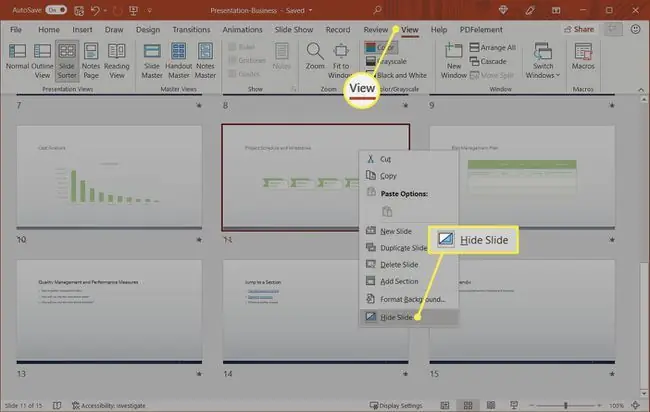
Ko skrijete prosojnico v programu PowerPoint v sistemu Windows, je številka prosojnice prečrtana s poševnico. Tukaj lahko vidite, da so diapozitivi 10, 11 in 12 skriti.
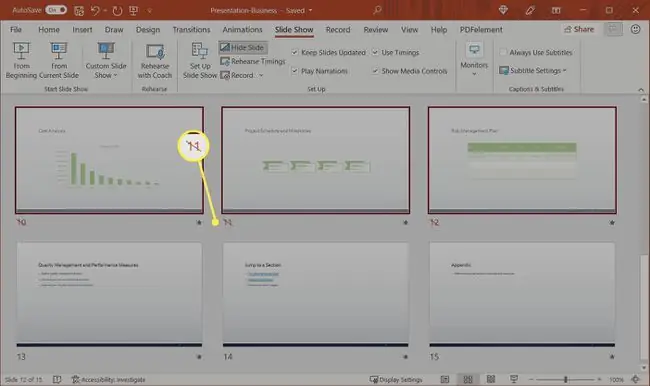
Ko skrijete diapozitiv v programu PowerPoint v računalniku Mac, prikaže krog s črto skozi njega. Spet lahko vidite, da so diapozitivi od 10 do 12 skriti.
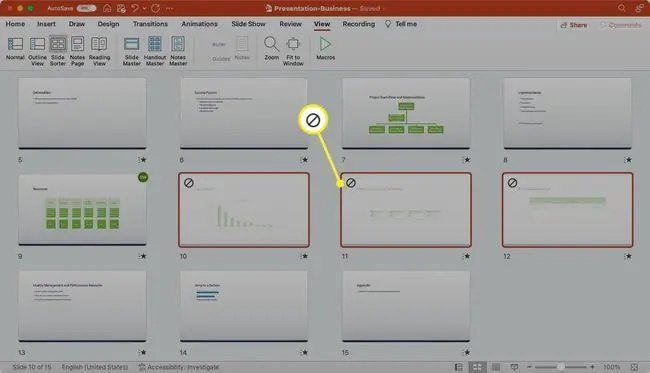
Pokaži skriti diapozitiv med predstavitvijo
Med predstavitvijo lahko predstavite skriti diapozitiv in nadaljujete diaprojekcijo kot običajno. Čeprav imate na voljo nekaj načinov za to, se možnosti nekoliko razlikujejo v PowerPointu v sistemu Windows in Macu.
Pokaži skriti diapozitiv v sistemu Windows
Če želite prikazati skriti diapozitiv v programu PowerPoint v sistemu Windows, boste prikazali vse diapozitive v predstavitvi kot sličice in nato izbrali skritega.
Če imate svojo diaprojekcijo v celotnem pogledu, z desno miškino tipko kliknite trenutni diapozitiv in izberite Pokaži vse diapozitive. Vaše občinstvo ne bo videlo, da izvajate to dejanje. Videli bodo samo skriti diapozitiv, ko ga izberete, kot je opisano spodaj.
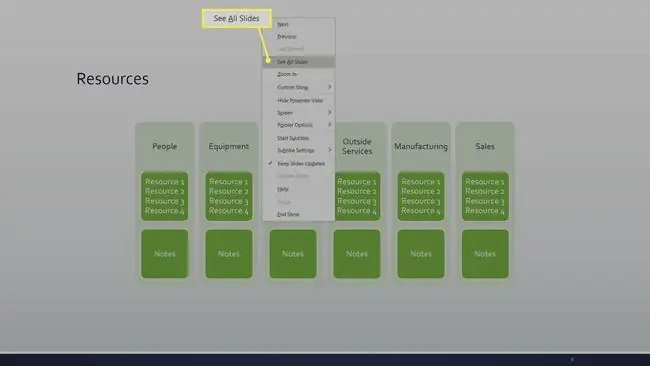
Če uporabljate pogled predstavitelja, z desno miškino tipko kliknite diapozitiv in izberite Pokaži vse diapozitive ali kliknite Pokaži vse diapozitive ikona v spodnjem levem kotu zaslona.
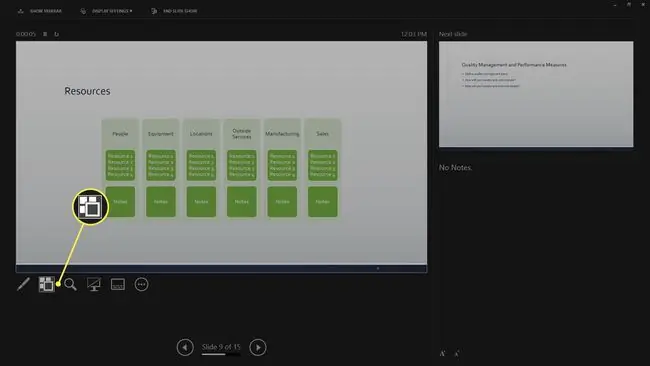
Ko z enim od zgornjih dejanj vidite svoje diapozitive kot sličice, samo izberite skriti diapozitiv, da ga predstavite.
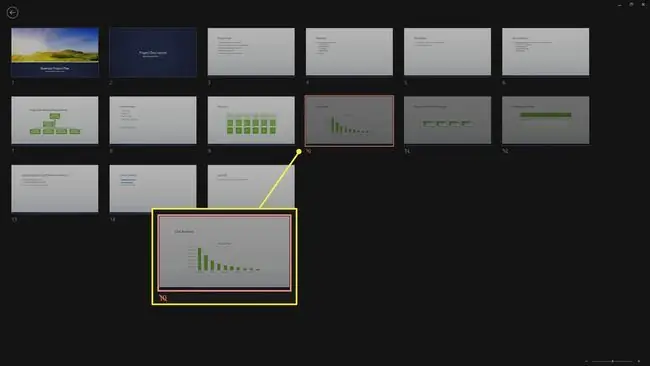
Pokaži skriti diapozitiv v Macu
Obstajata dva načina za prikaz skritega diapozitiva med predstavitvijo v programu PowerPoint na Macu. Možnost, ki jo uporabljate, je odvisna od tega, ali diaprojekcijo predstavljate v celozaslonskem načinu na vseh monitorjih ali če uporabljate pogled predstavitelja.
Če imate svojo diaprojekcijo v celotnem pogledu, pritisnite H na tipkovnici, ko pridete do diapozitiva pred skritim diapozitivom.
Če uporabljate pogled predstavitelja, kliknite skriti diapozitiv v podoknu za krmarjenje na dnu zaslona.
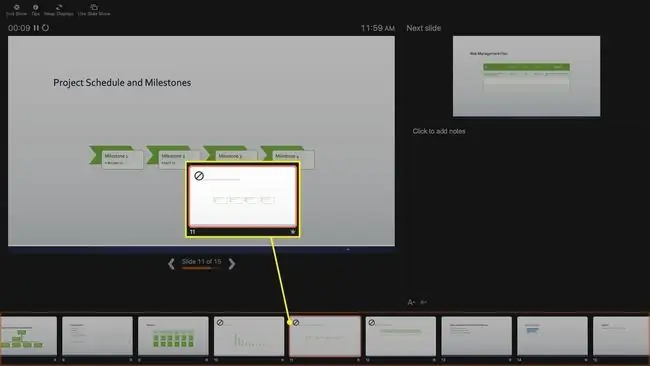
Razkrij diapozitiv
Če želite razkriti diapozitiv med delom na svoji predstavitvi, uporabite običajni pogled ali pogled razvrščanja diapozitivov. Z desno tipko miške kliknite diapozitiv in izberite Skrij diapozitiv, da odznačite možnost.
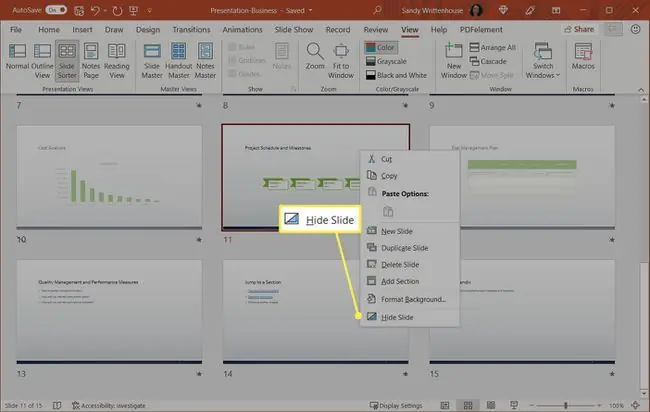
Lahko skrijete diapozitive glede na občinstvo, na primer predstavitev za različne oddelke v vašem podjetju. Kakorkoli že, to je priročna PowerPointova funkcija, ki si jo morate zapomniti.
FAQ
Kako skrijem dele diapozitiva v PowerPointu?
Besedilo v PowerPointu lahko skrijete in razkrijete z uporabo učinka zatemnjenega besedila ali PowerPointovih animacij. Prav tako lahko skrijete številke diapozitivov in obrežete slike, da skrijete dele, ki jih ne želite prikazati na diapozitivu.
Kako skrijem podokno diapozitivov v PowerPointu?
Če želite skriti ali zožiti podokno diapozitivov na levi v običajnem pogledu, premaknite kazalec miške na razdelilno vrstico med sličicami in pogledom diapozitivov, nato povlecite razdelilno vrstico v levo.
Kako skrijem opravilno vrstico, ko predvajam PowerPoint diapozitiv?
Če želite skriti orodno vrstico med predstavljanjem v PowerPointu, pojdite na Datoteka > Možnosti > Naprednoin počistite Pokaži pojavno orodno vrstico Če želite skriti ikono zvoka, izberite ikono zvočnega posnetka na diapozitivu in izberite Predvajanje > Skrij Med oddajo






